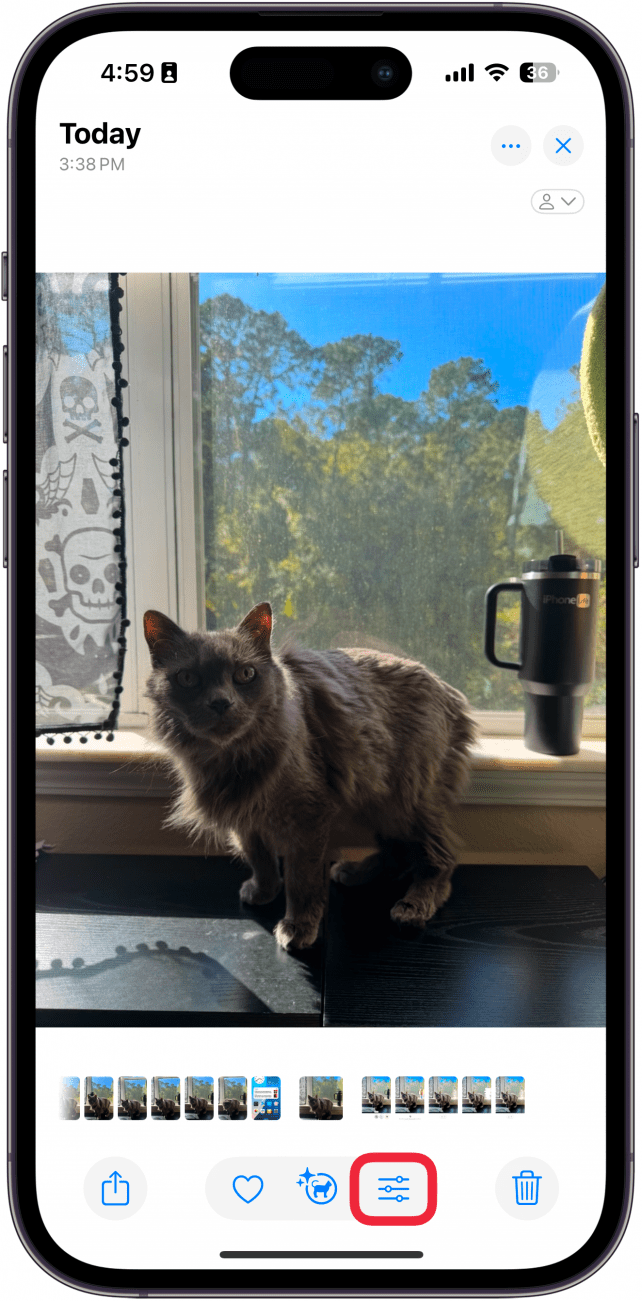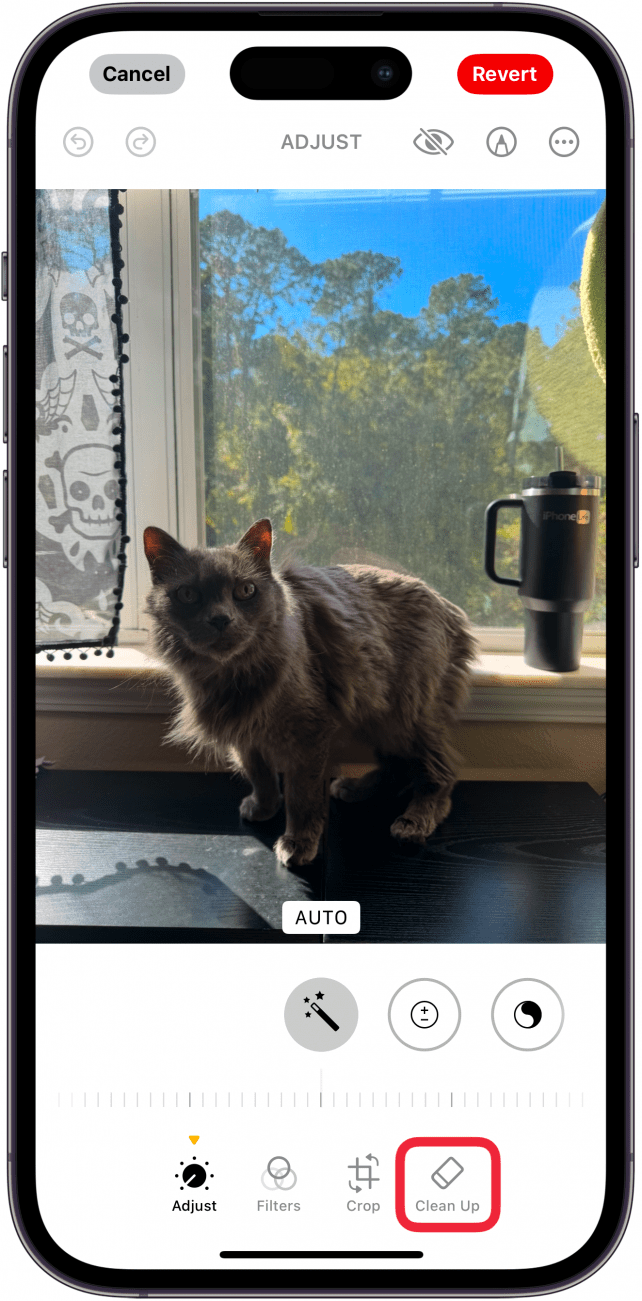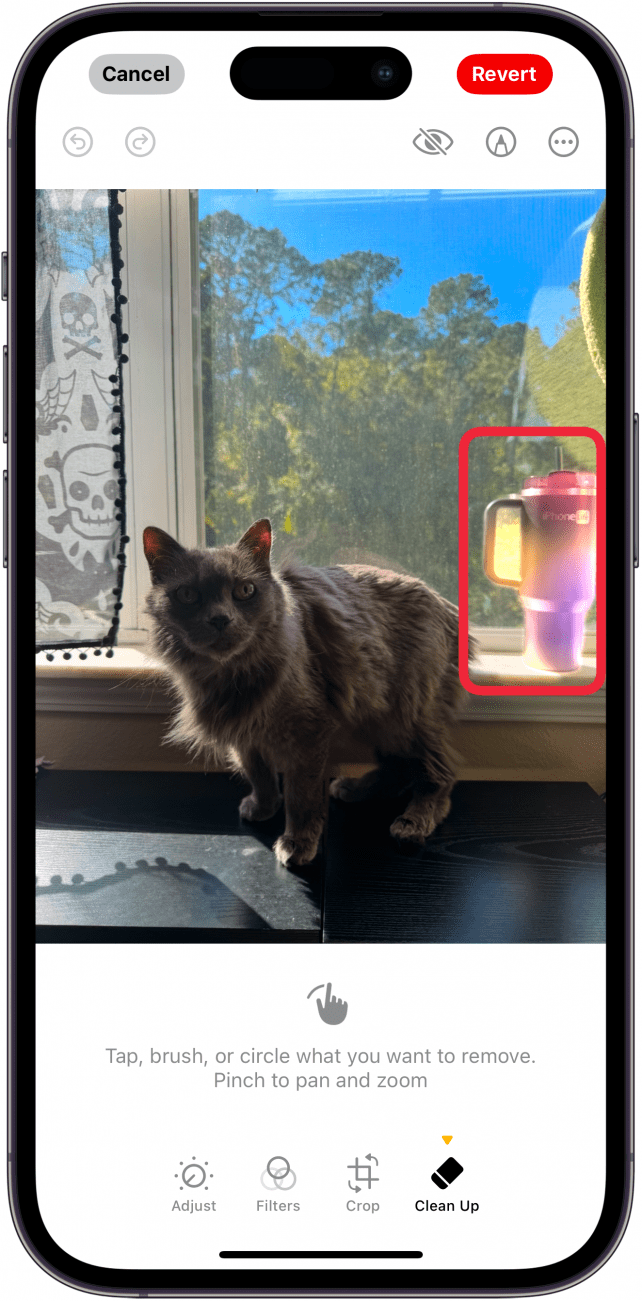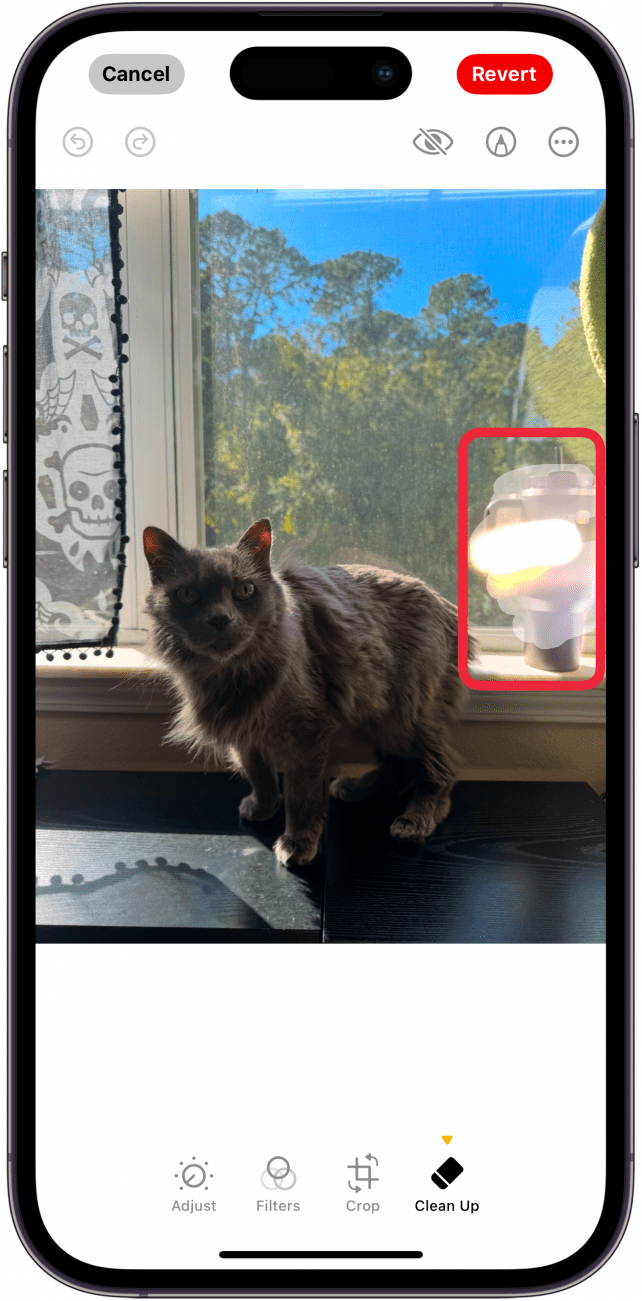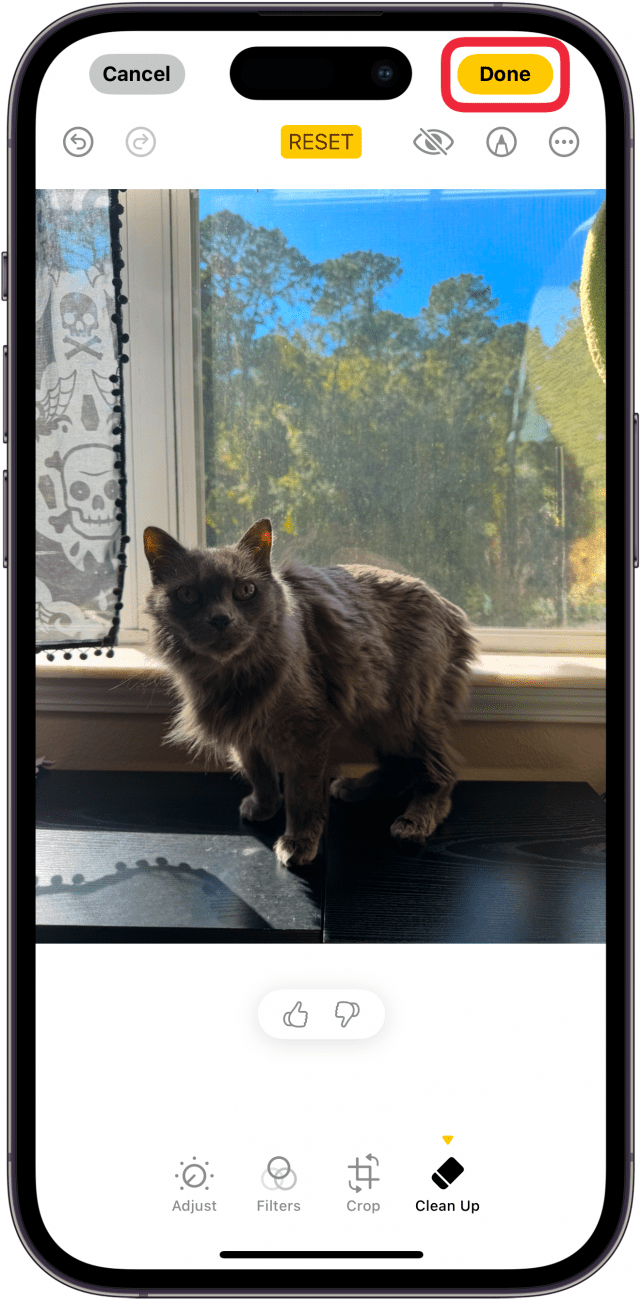Každý má fotografie s inými ľuďmi alebo rušivými objektmi v pozadí. Môže to zničiť skvelé spomienky, napríklad fotografie z dovolenky. Vďaka Apple Intelligence však teraz môžete ľudí z fotografií na iPhone odstrániť. Nižšie sa dozviete, ako vyčistiť fotografie!
Prečo sa ti tento tip bude páčiť:
- Rýchlo odstráňte rušivé objekty z pozadia fotografií.
- Odstráňte ľudí, ktorí vám mohli omylom prekážať na fotkách z dovolenky.
Ako odstrániť osobu z fotografie v iPhone
Systémové požiadavky
Tento tip funguje na iPhone 15 Pro a novších zariadeniach so systémom iOS 18.1 alebo novším. Zistite, ako aktualizovať na najnovšiu verziu systému iOS.
Kedy bude k dispozícii aplikácia iOS 18 Vyčistiť fotografie? Táto nová funkcia poháňaná umelou inteligenciou bude k dispozícii po vydaní iOS 18.1. Funkcia Photo Clean Up na svoje fungovanie plne využíva Apple Intelligence, takže na jej používanie budeš potrebovať iPhone 15 Pro, iPhone 16 alebo iPhone 16 Pro. Tu sa dozviete, ako odstrániť objekt z fotografie na iPhone:
 Odhaľte skryté funkcie svojho iPhonuZískajte denný tip (so snímkami obrazovky a jasnými pokynmi), aby ste svoj iPhone zvládli len za jednu minútu denne.
Odhaľte skryté funkcie svojho iPhonuZískajte denný tip (so snímkami obrazovky a jasnými pokynmi), aby ste svoj iPhone zvládli len za jednu minútu denne.
- Otvorte fotografiu v aplikácii Fotografie a vyberte tlačidlo upraviť.

- Ťuknite na položku vyčistiť.

- Ak Apple Intelligence rozpozná objekt alebo osobu, ktorú treba odstrániť, zobrazí sa jej svetielkovanie. Jednoducho klepnite na svietiace a objekt odstráňte.

- Ak sa zdá, že inteligencia Apple Intelligence nedetekuje objekt, ktorý chcete odstrániť, môžete naň čmárať prstom a umelá inteligencia sa bude snažiť objekt odstrániť.

- Po odstránení objektu klepnite na Done a uložte fotografiu.

Tip pre profesionálov
Nástroj Vyčistiť môžete použiť aj na rozmazanie tvárí. Jednoducho potiahnite po tvári a Apple Intelligence namiesto odstránenia objektu automaticky umiestni na tvár pixelový blok.
Takto sa používa nástroj Vyčistiť v iOS 18 na odstránenie osôb z fotografií na iPhone. Ďalej sa dozviete ako používať aplikáciu Foto v iOS 18.
Viac informácií o aplikácii Fotografie
- Ako skenovať fotografie na iPhone a iPade
- Ako usporiadať fotografie na iPhone v 4 krokoch
- Ako vyhľadávať v novej aplikácii Fotografie